Windows 11 のダウンロードにはどのくらい時間がかかりますか?
オペレーティング システムのアップグレードを検討している場合は、「Windows 11 のダウンロードにはどのくらい時間がかかりますか?」と疑問に思うかもしれません。
これは、特に PC を頻繁に使用し、長時間の停止を避けたい場合に有効な質問です。
Windows 11 をダウンロードする前に、デバイスが最小システム要件を満たしていることを確認する必要があります。
Windows 11 のダウンロードにかかる時間に影響を与える要因は何ですか?
1. インターネット接続速度
インターネット速度は、ダウンロード時間に大きな影響を与えます。インターネット接続に応じて、ダウンロードには数分から数時間かかる場合があります。
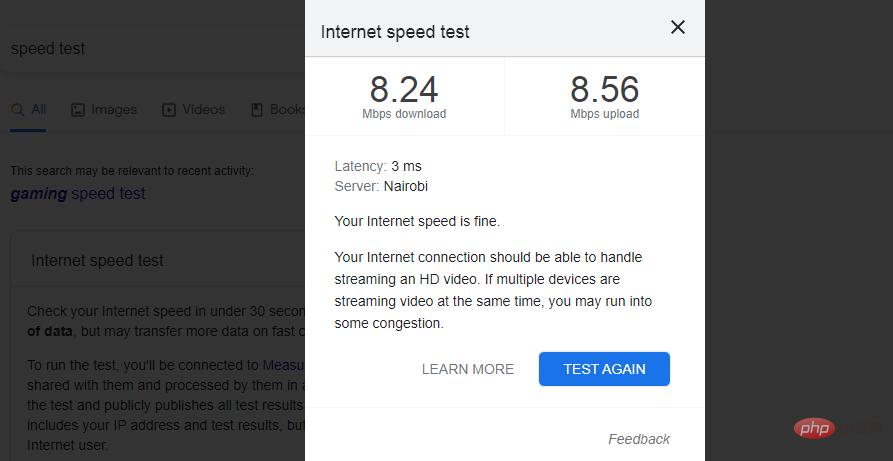
最初のステップは、インターネット接続の種類 (ケーブル、DSL、または光ファイバー) とその接続の速度を確認することです。
インターネット速度テスト サイトを使用して、現在のダウンロード速度がどれくらい速いかを確認できます。遅いインターネット接続を修正する必要があります。修正しないと、ファイルのダウンロードに数時間かかる可能性があります。
イーサネット ケーブルを使用して PC を接続し、ネットワーク上の他のデバイスを切断すると、ダウンロード時間を短縮することもできます。
2. ダウンロードされるファイルのサイズ
ダウンロード ファイルは、特に Windows 11 などの新しいオペレーティング システムをダウンロードする場合に大きくなる可能性があります。大きいファイルは小さいファイルよりもダウンロードに時間がかかります。インストールファイルは約4GBありますので、しばらくお待ちください。
3. コンピューターのダウンロード処理速度
コンピューターのメモリ (RAM) もダウンロード時間に影響します。 256 MB 以下の RAM しか搭載されていない場合は、インストーラーの実行に使用できるコンピューターのメモリが少ないため、インストールに時間がかかります。
一方、16 GB を超える RAM がある場合は、コンピューターが同時により多くの処理を処理できるため、処理が高速になります。
4. ホスト サーバーからの相対的な位置
ホスト サーバーが物理的な場所から遠く離れている場合、データはその間にあるため、ダウンロード速度にも影響します。コンピュータとホストサーバー間の転送には時間がかかります。
Windows 11 のインストールにはどれくらい時間がかかりますか?
新しい PC に Windows 11 をインストールするのにどれくらい時間がかかりますか?
ほとんどの場合、新しいコンピューターへの Windows 11 のインストールには 10 ~ 20 分かかります。ただし、使用可能なコンピュータの仕様によって異なります。コンピューターの品質が高いほど、Windows 11 のインストールは速くなります。
そうは言っても、今すぐ購入できる Windows 11 低価格ラップトップのトップ 5 を見てみましょう。
Windows 10 から Windows 11 をインストールするのにどれくらい時間がかかりますか?
Windows 10 から Windows 11 にアップグレードする場合、プロセス全体には最大 2 時間かかりますが、その間はコンピューターを通常どおり使用できます。
コンピュータを再起動し、インストール プロセスが完了するまで待ってから続行するように求められます。これには約 25 分かかります。その間、デバイスはいかなる機能でも使用できなくなります。
Windows 11 を HDD にインストールするのにどれくらい時間がかかりますか?
通常、ハードディスク ドライブを搭載したコンピューターに Windows 11 をインストールするのに 15 ~ 20 分、ソリッド ステート ドライブを搭載したコンピューターに 8 ~ 10 分かかります。
USB から Windows をインストールするのにどれくらい時間がかかりますか?
ブート可能な USB ドライブからの Windows 11 のインストールは、コンピューターの速度とコンピューターの構成によっては、完了するまでに最大 30 分かかる場合があります。
このプロセスで問題が発生した場合は、「Windows 11 が USB からインストールできない場合の対処方法」を参照してください。
Windows 11 のインストールにこれほど時間がかかるのはなぜですか?
お使いのマシンの現在のステータスが考慮される場合があります。コンピューターがウイルスまたはマルウェアに感染し、すでに異常に遅い速度で実行されている場合、Windows 11 の更新プロセスに通常よりも長い時間がかかる可能性があります。
ただし、Windows 11 の更新時間に影響を与える 2 つの最も重要な要素は、プロセッサとハード ドライブです。コンピューターに強力な CPU が搭載されている場合は、より高速な更新が期待できます。
SSD を使用すると、従来のディスク ドライブよりもインストールと更新にかかる時間が大幅に短縮されることが予想されます。幸いなことに、最新のコンピューターのほとんどにはソリッド ステート ディスク (SSD) が搭載されています。
Windows 11 のインストールを高速化するにはどうすればよいですか?
- ハード ドライブをクリーンアップする - 不要になったファイルを削除することは、PC の速度を少し向上させる優れた方法です。
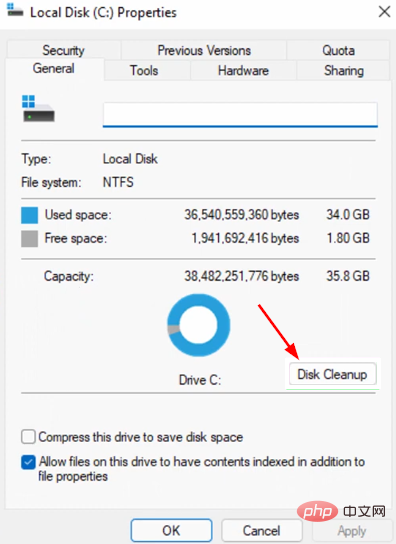
- スタートアップ プログラムを無効にする- プログラムを自動的に起動したくない場合は、[スタートアップ プログラムを無効にする] を選択します。それを選択して、「クリック無効化」をクリックします。プログラムを無効にしてもリストから削除されるのではなく、起動時に実行されなくなるだけです。
- ブロートウェアをアンインストールする – ブロートウェアやその他のランダムなソフトウェアがコンピュータにインストールされている場合、動作が遅くなる可能性があります。多くの場合、コンピュータには不要なソフトウェアがプリインストールされていますが、使用しない場合は削除してください。
このチュートリアルを通じて、Windows 11 のダウンロードにどれくらい時間がかかるかを明確に理解していただければ幸いです。また、ダウンロードプロセスを高速化するためのヒントとテクニックも必ず使用してください。
どのオペレーティング システムを選択するかまだ迷っている場合は、決定に役立つように Windows 10 と Windows 11 を並べて比較しました。
以上がWindows 11 のダウンロードにはどのくらい時間がかかりますか?の詳細内容です。詳細については、PHP 中国語 Web サイトの他の関連記事を参照してください。

ホットAIツール

Undresser.AI Undress
リアルなヌード写真を作成する AI 搭載アプリ

AI Clothes Remover
写真から衣服を削除するオンライン AI ツール。

Undress AI Tool
脱衣画像を無料で

Clothoff.io
AI衣類リムーバー

AI Hentai Generator
AIヘンタイを無料で生成します。

人気の記事

ホットツール

メモ帳++7.3.1
使いやすく無料のコードエディター

SublimeText3 中国語版
中国語版、とても使いやすい

ゼンドスタジオ 13.0.1
強力な PHP 統合開発環境

ドリームウィーバー CS6
ビジュアル Web 開発ツール

SublimeText3 Mac版
神レベルのコード編集ソフト(SublimeText3)

ホットトピック
 7456
7456
 15
15
 1376
1376
 52
52
 77
77
 11
11
 14
14
 10
10
 ログイン認証のためにWordプラグインからブラウザにジャンプする方法は?
Apr 01, 2025 pm 08:27 PM
ログイン認証のためにWordプラグインからブラウザにジャンプする方法は?
Apr 01, 2025 pm 08:27 PM
アプリケーション内からアプリケーション外へのログイン認証を実現する方法は?いくつかのアプリケーションでは、あるアプリケーションから別のアプリケーションにジャンプする必要性に遭遇することがよくあります...
 携帯電話でXMLをPDFに変換する方法は?
Apr 02, 2025 pm 10:18 PM
携帯電話でXMLをPDFに変換する方法は?
Apr 02, 2025 pm 10:18 PM
携帯電話でXMLをPDFに直接変換するのは簡単ではありませんが、クラウドサービスの助けを借りて実現できます。軽量モバイルアプリを使用してXMLファイルをアップロードし、生成されたPDFを受信し、クラウドAPIで変換することをお勧めします。クラウドAPIはサーバーレスコンピューティングサービスを使用し、適切なプラットフォームを選択することが重要です。 XMLの解析とPDF生成を処理する際には、複雑さ、エラー処理、セキュリティ、および最適化戦略を考慮する必要があります。プロセス全体では、フロントエンドアプリとバックエンドAPIが連携する必要があり、さまざまなテクノロジーをある程度理解する必要があります。
 ワードプラグインログイン承認のためにクロスアプリケーションジャンプを実装する方法は?
Apr 01, 2025 pm 11:27 PM
ワードプラグインログイン承認のためにクロスアプリケーションジャンプを実装する方法は?
Apr 01, 2025 pm 11:27 PM
ワードプラグインログイン承認のためにクロスアプリケーションジャンプを実装する方法は?特定の単語プラグインを使用する場合、このシナリオに遭遇することがよくあります。プラグインのログインをクリックしてください...
 XMLオンラインフォーマット
Apr 02, 2025 pm 10:06 PM
XMLオンラインフォーマット
Apr 02, 2025 pm 10:06 PM
XMLオンラインフォーマットツールは、厄介なXMLコードを自動的に読みやすい形式と維持します。 XMLの構文ツリーを解析し、フォーマットルールを適用することにより、これらのツールはコードの構造を最適化し、その保守性とチームワークの効率を向上させます。
 H5ページの生産には継続的なメンテナンスが必要ですか?
Apr 05, 2025 pm 11:27 PM
H5ページの生産には継続的なメンテナンスが必要ですか?
Apr 05, 2025 pm 11:27 PM
H5ページは、コードの脆弱性、ブラウザー互換性、パフォーマンスの最適化、セキュリティの更新、ユーザーエクスペリエンスの改善などの要因のため、継続的に維持する必要があります。効果的なメンテナンス方法には、完全なテストシステムの確立、バージョン制御ツールの使用、定期的にページのパフォーマンスの監視、ユーザーフィードバックの収集、メンテナンス計画の策定が含まれます。
 PSが荷重を見せ続ける理由は何ですか?
Apr 06, 2025 pm 06:39 PM
PSが荷重を見せ続ける理由は何ですか?
Apr 06, 2025 pm 06:39 PM
PSの「読み込み」の問題は、リソースアクセスまたは処理の問題によって引き起こされます。ハードディスクの読み取り速度は遅いか悪いです。CrystaldiskInfoを使用して、ハードディスクの健康を確認し、問題のあるハードディスクを置き換えます。不十分なメモリ:高解像度の画像と複雑な層処理に対するPSのニーズを満たすためのメモリをアップグレードします。グラフィックカードドライバーは時代遅れまたは破損しています:ドライバーを更新して、PSとグラフィックスカードの間の通信を最適化します。ファイルパスが長すぎるか、ファイル名に特殊文字があります。短いパスを使用して特殊文字を避けます。 PS独自の問題:PSインストーラーを再インストールまたは修理します。
 携帯電話用の無料のXMLからPDFツールはありますか?
Apr 02, 2025 pm 09:12 PM
携帯電話用の無料のXMLからPDFツールはありますか?
Apr 02, 2025 pm 09:12 PM
モバイルには、単純で直接無料のXMLからPDFツールはありません。必要なデータ視覚化プロセスには、複雑なデータの理解とレンダリングが含まれ、市場のいわゆる「無料」ツールのほとんどは経験がありません。コンピューター側のツールを使用したり、クラウドサービスを使用したり、アプリを開発してより信頼性の高い変換効果を取得することをお勧めします。
 Debianにホットリロードを実装する方法
Apr 02, 2025 am 07:54 AM
Debianにホットリロードを実装する方法
Apr 02, 2025 am 07:54 AM
DebianシステムでFlutter Hotリロードの利便性を体験してください。以下の手順に従ってください。FluttersDk:最初に、DebianシステムにFluttersdkをインストールする必要があります。 Flutterの公式Webサイトにアクセスして、SDKの最新の安定したバージョンをダウンロードし、指定されたディレクトリ(〜/Flutterなど)に減圧します。その後、FlutterのBinディレクトリをシステムパス環境変数に追加します。 〜/.bashrcまたは〜/.profileファイルを編集し、次のコードを追加します:exportpath = "$ path:〜/flutter/bin"ファイルを保存してソース〜/.basを実行します



